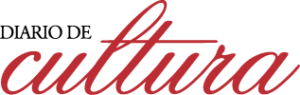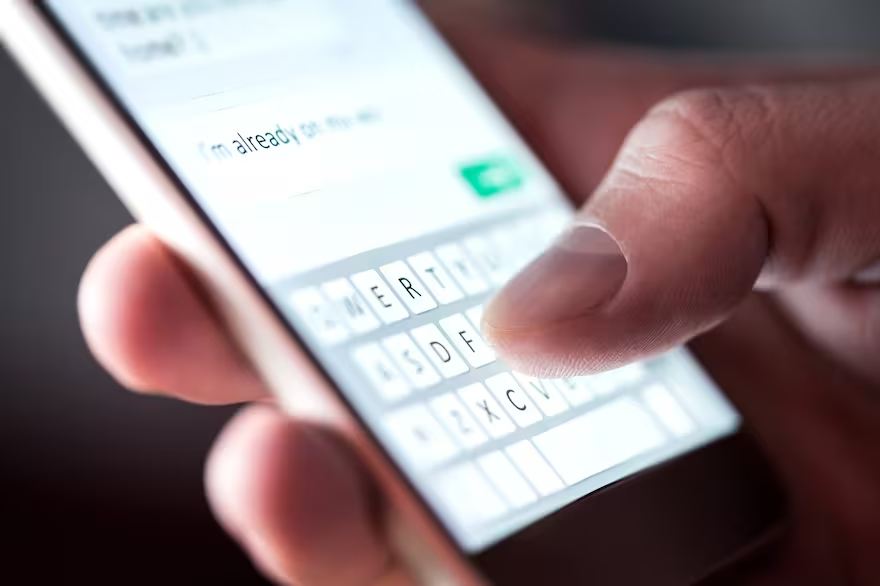WhatsApp permite modificar su tipografía para personalizarla al gusto del usuario y con el fin de resaltar sus mensajes. Este servicio de mensajería instantánea ofrece la opción de convertir su letra en negrita, cursiva, tachado y monoespaciado.
Existen tres métodos para aprovechar esta función de manera sencilla, tanto en la versión original de esta aplicación, como también en su extensión para PC, denominada WhatsApp Web.
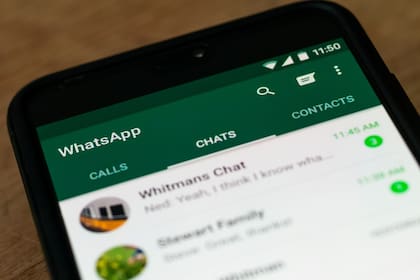
¿Se puede cambiar la fuente de WhatsApp?
Whatsapp permite personalizar su tipografía y agregar ciertos estilos, que son frecuentemente utilizados por los usuarios. Sin embargo, no permite cambiar su fuente, por lo que esta permanecerá siendo la predeterminada. Esta es la que determina el formato de los signos por los cuales se podrá escribir. En el caso de esta aplicación, desde 2016 implementó el uso de FixedSys.
Si bien los usuarios pueden cambiar el tipo de tipografía de sus dispositivos móviles a través de los ajustes del celular, esta modificación aplica únicamente para su pantalla y no para la los demás. Es decir, esta alteración que afecta a todas aplicaciones del móvil, solo servirá como una función estética de la pantalla del celular.
Selección de texto
Esta es una de las opciones más sencillas, que tan solo requiere escribir el texto y seleccionar la palabra o conjunto de estas que se desea aplicar un estilo en su tipografía. Para eso será necesario mantener presionado sobre sus letras y arrastrar la barra que aparecerá, para elegir los caracteres a modificar.
Una vez realizada esta acción, se habilitará una pestaña vertical u horizontal, dependiendo del sistema operativo Android o IOS. Esta mostrará una serie de opciones entre las cuales se podrá escoger: cursiva, tachado, negrita o monoespaciado.
Comandos para modificar la tipografía en WhatsApp
Otra alternativa que ofrece esta aplicación para personalizar su fuente es a través de ciertos códigos tipográficos. El usuario deberá ingresar al inicio y final de la frase, texto o palabra a modificar, una serie de caracteres que dependerán según el resultado deseado:
- Cursiva: colocar un guion bajo (_) antes y después del texto. Ejemplo: _texto_
- Negrita: escribir un asterisco (*) al comenzar y finalizar la palabra. Ejemplo: *texto*
- Tachado: introducir una virgulilla (~) al principio y final del fragmento a tachar. Ejemplo: ~texto~
- Monoespaciado: insertar tres comillas invertidas («`) antes de comenzar a escribir el texto y al finalizarlo. Ejemplo: «`texto«`
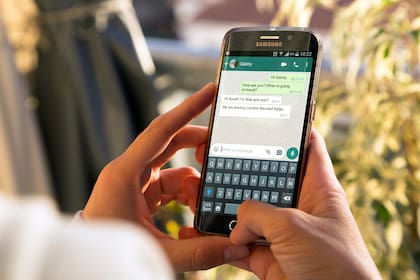
Utilizar unicode
Esta es una de las opciones menos conocidas por los usuarios, pero que podría ser de gran utilidad en ciertas ocasiones, especialmente si se encuentran utilizando WhatsApp Web desde una PC. El unicode es un tipo de codificación de caracteres cuyo objetivo es facilitar la escritura de los usuarios.
Existen dos maneras de emplear unicode para WhatsApp:
- Ingresar a una web especializada desde el ordenador, escribir el texto que se desea editar y seleccionar el formato deseado. Luego este podrá ser importado o copiado a la aplicación de mensajería instantánea.
- Descargar un teclado de soporte de código unicode y habilitar su uso desde los ajustes del celular. Fonts es una aplicación que puede ser descargada desde Google Play para Android y en la Appstore de IOS. Una vez configurado, el usuario podrá utilizar sus opciones para modificar el tipo de letra en Whatsapp.
Fuente: La Nación